In het detailscherm worden de velden weergegeven die ingevuld moeten worden voor het uitje. Verplichte velden zijn gemarkeerd met een *) naast het label. Mocht je een veld vergeten, dan word je daar aan herinnerd bij het opslaan.
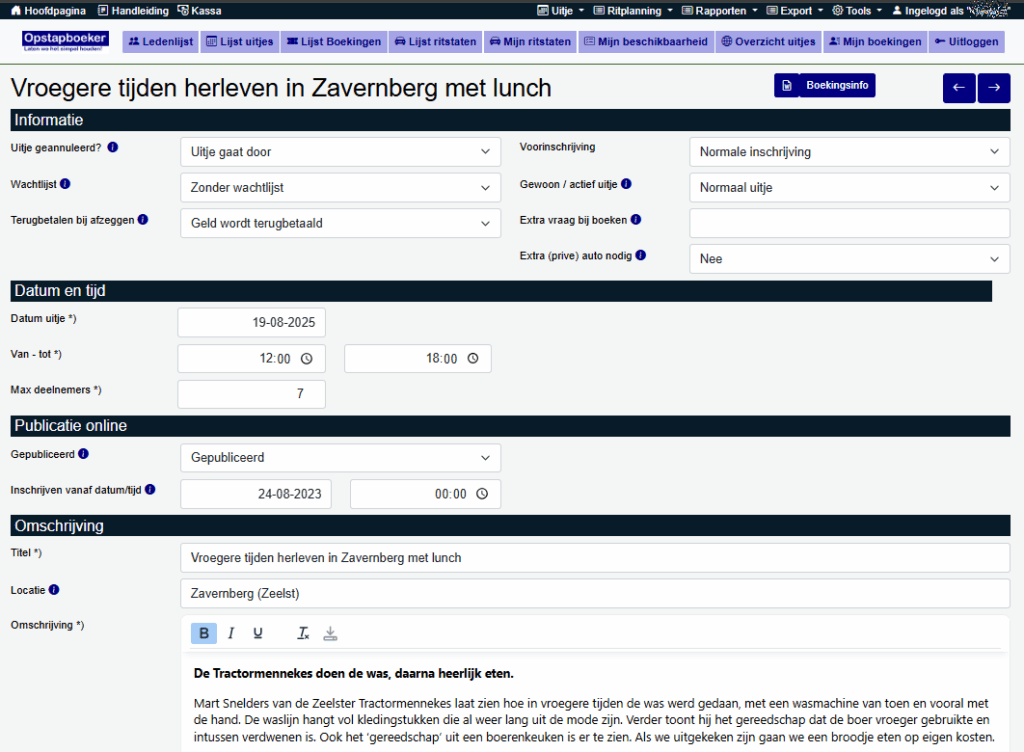
Als een veld uitleg behoeft, staat er een ![]() tekentje naast het label. Ga met je muis op dit “i-tje” staan om uitleg te krijgen over dit veld.
tekentje naast het label. Ga met je muis op dit “i-tje” staan om uitleg te krijgen over dit veld.
Afbeeldingen moeten eerst worden ge-upload naar de server voordat je ze kunt kiezen. Je kunt ze daarna op naam of op afbeelding kiezen.
Navigeren tussen uitjes
Je kunt snel van het ene naar het andere uitje navigeren door de knoppen ![]() te gebruiken. Met het toetsenbord kun je <ctrl>+pijltje links of rechts gebruiken.
te gebruiken. Met het toetsenbord kun je <ctrl>+pijltje links of rechts gebruiken.
Werkwijze
De volgorde is:
- Nieuw uitje maken – Lijst uitjes,
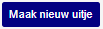
- Basisgegevens invullen in het detailscherm. Nog niet publiceren
- Evenement info invullen bij “Info van de planners”
- Uitje “gepubliceerd” zetten. (tot die tijd is het uitje niet zichtbaar voor de deelnemers)
Na het invullen van deze evenement informatie, mogen er geen vragen meer zijn van de chauffeur of begeleider.
Ga via de lijst uitjes naar het detail van een uitje. Bij “Info van de planners” staan de gegevens die de planner invult over het uitje.
Informatie
Hiermee geef je aan of en hoe het uitje op de website komt

- Geannuleerd – Uitjes die niet doorgaan, maar als wel gepubliceerd zijn, kun je op “Geannuleerd” zetten. Het uitje blijft zichtbaar, maar er kan niet meer op geboekt worden. Ter info voor de deelnemers is dit handig.
- Wachtlijst – Hiermee kies je of een uitje een wachtlijst heeft. Als het uitje vol is, komen alle volgende boekingen automatisch op de wachtlijst. Zonder wachtlijst is het uitje vol als het “Max deelnemers” bereikt is.
- Terugbetalen bij afzeggen – Sommige uitjes zijn al geboekt en betaald. Het is mogelijk om aan te geven dat het uitje NIET wordt terugbetaald al de deelnemer na inschrijven alsnog afzegt.
- Voorinschrijving – Als een uitje een voorinschrijving is, wordt het weergegeven op de site met een banner “Voorinschrijving”. Dit is voor uitjes waarvoor ver van tevoren ingeschreven moet worden, of uitjes die duur zijn. Deze worden pas ingekocht als het uitje vol zit.
- Extra vraag bij boeken – Na inschrijven kan een vraag gesteld worden, bijvoorbeeld: “Wilt u menu A of B.”, of “Welk bloemstukje wilt u maken: de krans of de toef”. Dat is extra informatie die nodig is om het uitje vast te kunnen leggen. Laat dit veld leeg als er geen extra info nodig is van de deelnemer.
- Extra auto nodig – Zet dit op “Ja” om in de ritplanning aan te geven dat er een extra auto nodig is. Vrijwilligers kunnen dan aangeven dat ze ook met een eigen auto willen rijden.
Datum en Tijd

- Datum uitje – verplicht veld. Op deze datum is het uitje gepland
- Van – Tot – begintijd is de starttijd van de bus vanaf de standplaats, eindtijd de verwachtte thuiskom-tijd van de deelnemers.
- Max deelnemers – Het maximaal aantal deelnemers dat mee kan. De deelnemers t/m dit aantal worden meteen ingeschreven op de rit. Alle volgende deelnemers komen op de wachtlijst, of kunnen niet meer boeken.
Tipje: Als je bij een uitje 2 plekken vrij wilt houden om zelf personen in de plannen, dan kun je dit maximaal aantal op 5 zetten. De deelnemers zien geen aantallen online. Ze zien alleen of er nog plek is.
Publicatie online

- Gepubliceerd – Uitjes die NIET gepubliceerd zijn, worden niet op de website voor deelnemers getoond. Er kan door boekers / planners WEL op ingeschreven worden.
- Inschrijven vanaf datum/tijd – Dit is de datum vanaf wanneer er geboekt kan worden op een uitje. Dit geldt voor alle deelnemers. In de instellingen is ook aan te geven of dit alleen geldt voor deelnemers, of ook voor boekers. (ervaring leert dat het beste is dat ook de boekers deze beperking hebben)
Omschrijving / Korte Omschrijving / Prijsuitleg

De velden omschrijving, korte omschrijving en prijsuitleg kunnen zowel als platte- als op opgemaakte tekst worden bewerkt. Je stelt dit in in de instellingen van de Opstapboeker.
Bij platte tekst kun je geen “bold” of “italic” gebruiken. Je kunt ook geen gebruik maken van de shortcodes die in de Opstapboeker zitten.
Bij opgemaakte tekst kun je het veld als een “word” document opmaken. We ondersteunen beperkte HTML codes in deze opgemaakte tekst. Support hierover kun je krijgen op de support pagina’s van TinyMCE.
Kosten

Prijs – Dit betalen de deelnemers. Deze prijs is online zichtbaar
Prijsuitleg – Hierin kun je “verklaren” wat er in de prijs zit. Ook deze informatie is zichtbaar online. Om visueel dingen toe te voegen zoals vinkjes / kruisjes etc. kun je in dit veld ook shortcodes gebruiken.
Evenement / boekingsinformatie
De boekings-informatie is de belangrijkste informatie voor intern gebruik!
Alle afspraken die gemaakt zijn met de locatie staan daar in vermeld. De opbouw is eenvoudig: Je krijgt antwoord op vragen over: wat is er geboekt, hoe laat, door wie. Wie moet ik daar hebben, etc.
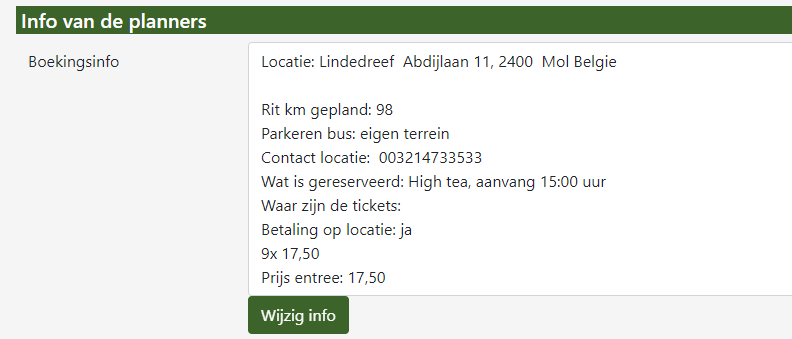
Planners kunnen door op de knop “wijzig info” de informatie in dit blok wijzigen.
Uploaden afbeelding
Je kunt een afbeelding uploaden nadat je het uitje hebt opgeslagen. De knop “Upload Afbeelding” is uitgeschakeld tot je het uitje opslaat.
Klik op de knop “Upload Afbeelding”.

De popup komt tevoorschijn waarmee je de afbeelding kunt kiezen en uploaden. Er staan tips in het scherm over welke afbeelding je wel en niet mag gebruiken. Dat is wettelijk vastgelegd.
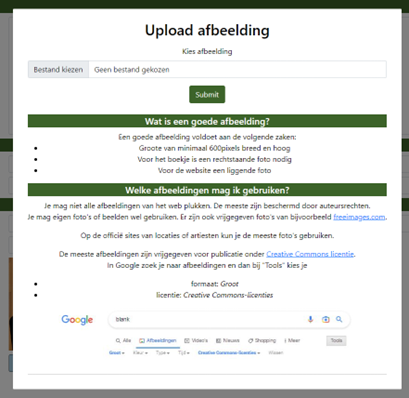
Kies de afbeelding door op “Bestand Kiezen” te klikken. Je kunt bestanden uploaden van de volgende types:
- jpg of jpeg
- png
- webp
Alle andere bestanden worden geweigerd.
Na het uploaden klik je op “Kies afbeelding”. De zojuist geüploade afbeelding is nu beschikbaar.
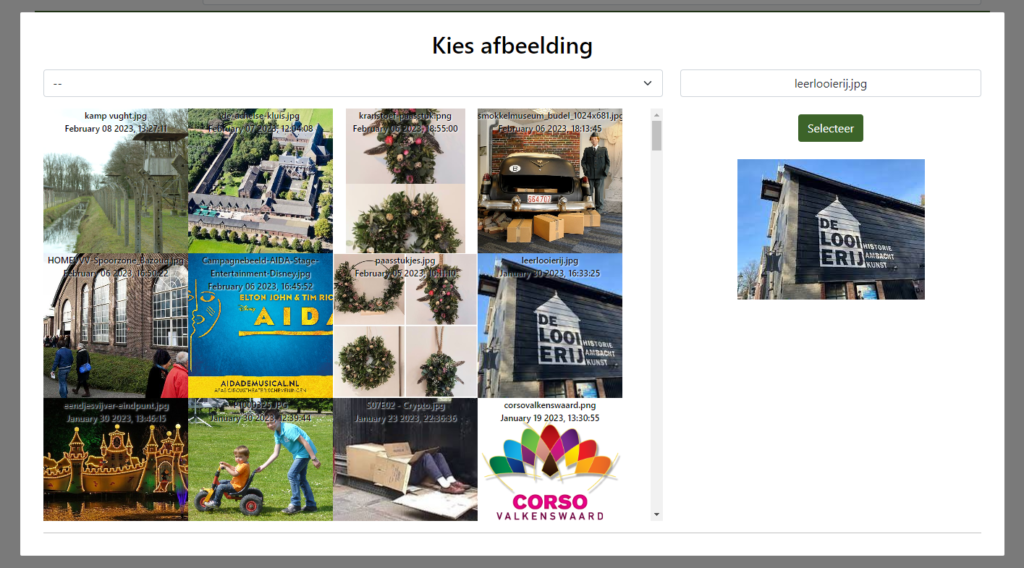
De afbeeldingen staan in chronologische volgorde, op “laatste eerst”.
In de pulldown staan de afbeeldingen op alfabetische volgorde. Dat kan soms ook makkelijk zijn.
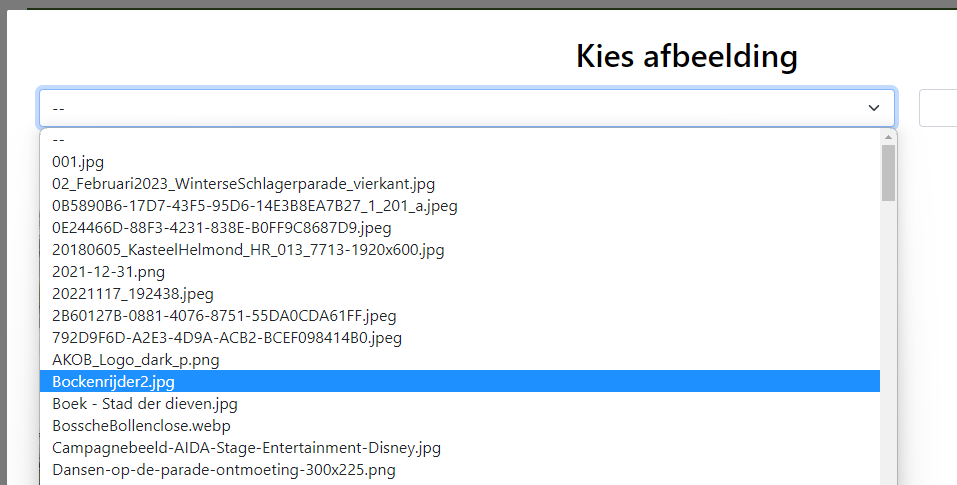
Gekoppelde ritstaten
Ritstaten die gekoppeld zijn aan dit uitje staan onderaan. Klik op de blauwe link om naar de ritstaat te gaan. Meer info over ritstaten vind je hier.

Inschrijvingen op dit uitje staan in de “Lijst Boekingen”, bereikbaar via de menu-knop ”Lijst Boekingen”.
Word-blokje maken
Voor het maken van een Word blokje voor in het boekje klik je op het “Word” knopje: ![]()

Dit kun je kopieren-plakken in het Word template voor het boekje.